Ordinateur qui ne veux pas se mettre à jour (version 1511 !)
Fermé
TheDarkNether
Messages postés
207
Date d'inscription
jeudi 10 novembre 2016
Statut
Membre
Dernière intervention
27 avril 2022
-
8 juil. 2019 à 12:18
TheDarkNether Messages postés 207 Date d'inscription jeudi 10 novembre 2016 Statut Membre Dernière intervention 27 avril 2022 - 8 juil. 2019 à 13:21
TheDarkNether Messages postés 207 Date d'inscription jeudi 10 novembre 2016 Statut Membre Dernière intervention 27 avril 2022 - 8 juil. 2019 à 13:21
A voir également:
- Ordinateur qui ne veux pas se mettre à jour (version 1511 !)
- Ordinateur qui rame - Guide
- Mettre à jour ses pilotes - Guide
- Remettre un ordinateur a zero - Guide
- Dernière version ccleaner gratuit français - Télécharger - Nettoyage
- Mettre a jour airpods - Guide
1 réponse

Malekal_morte-
Messages postés
180304
Date d'inscription
mercredi 17 mai 2006
Statut
Modérateur, Contributeur sécurité
Dernière intervention
15 décembre 2020
24 627
8 juil. 2019 à 12:49
8 juil. 2019 à 12:49
Salut,
Sauvegarde les documents importants.
Solution 1 :
Installe la mise à jour Windows 1903 manuellement avec l'assistant de mise à jour ou Media Creation tool.
Suis ces tutos pas à pas :
Solution 2 :
Si cela ne fonctionne pas, compte tenu de toutes les versions de retard.
Réinstaller Windows 10 sans formater :
Le principe est de créer une clé USB d'installation de Windows 10 et de démarrer l'ordinateur dessus pour réinstaller Windows sans formater.
Comme l'ordinateur est planté, il faut créer celle-ci depuis un autre ordinateur fonctionnel.
Pour créer la clé USB :
Il faut une clé USB de 8 Go minimum.
Si la clé ne fonctionne pas, tente d'en refaire une avec Rufus : comment télécharger Rufus.
Télécharger le fichier ISO par exemple avec Adguard : Télécharger ISO de Windows
Lancez Rufus puis indiquez le chemin du fichier ISO
Dans type de partition, choisissez GPT.
Pour plus de détails, se reporter ce tuto pour les détails : comment créer une clé USB d'installation de Windows
Le programme d'installation de Windows 10 doit alors démarrer :
Suis ce tuto qui explique comment installer Windows 10 : comment installer Windows 10.
Toutes les étapes sont données de A à Z avec des conseils à la fin pour sécuriser Windows 10.


Surtout ne formate pas.
Tes données utilisateurs seront copiées dans le dossier Windows.old.
Une fois Windows installé, je te conseille de suivre ces conseils pour bien configurer et utiliser Windows : Conseils après réinstallation de Windows.
Sauvegarde les documents importants.
Solution 1 :
Installe la mise à jour Windows 1903 manuellement avec l'assistant de mise à jour ou Media Creation tool.
Suis ces tutos pas à pas :
- Télécharger et installer la mise à jour Windows 10 1903 (malekal.com)
- installer la mise à jour Windows 10 1903 (CCM)
Solution 2 :
Si cela ne fonctionne pas, compte tenu de toutes les versions de retard.
Réinstaller Windows 10 sans formater :
Le principe est de créer une clé USB d'installation de Windows 10 et de démarrer l'ordinateur dessus pour réinstaller Windows sans formater.
Comme l'ordinateur est planté, il faut créer celle-ci depuis un autre ordinateur fonctionnel.
Pour créer la clé USB :
Il faut une clé USB de 8 Go minimum.
- Créé une clé USB avec Media Creation Tool : https://www.malekal.com/windows-10-media-creation-tool/
- Démarre dessus en modifiant la séquence de démarrage et indiquer la clé USB ou le DVD : Comment démarrer l'ordinateur sur clé USB
Si la clé ne fonctionne pas, tente d'en refaire une avec Rufus : comment télécharger Rufus.
Télécharger le fichier ISO par exemple avec Adguard : Télécharger ISO de Windows
Lancez Rufus puis indiquez le chemin du fichier ISO
Dans type de partition, choisissez GPT.
Pour plus de détails, se reporter ce tuto pour les détails : comment créer une clé USB d'installation de Windows
Le programme d'installation de Windows 10 doit alors démarrer :
Suis ce tuto qui explique comment installer Windows 10 : comment installer Windows 10.
Toutes les étapes sont données de A à Z avec des conseils à la fin pour sécuriser Windows 10.
- Laisse toi guider pour installer Windows 10.
- Choisis personnaliser (pas mise à niveau)
- Durant la phase des partitions, sélectionne la partition principale et clic sur suivant.

- L'installeur va te dire que Windows est déjà présent et propose de le déplacer.

- Suis la procédure d'installation de Windows à l'aide du tutoriel plus haut.
Surtout ne formate pas.
Tes données utilisateurs seront copiées dans le dossier Windows.old.
Une fois Windows installé, je te conseille de suivre ces conseils pour bien configurer et utiliser Windows : Conseils après réinstallation de Windows.

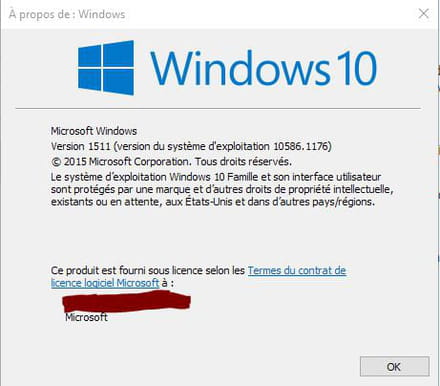
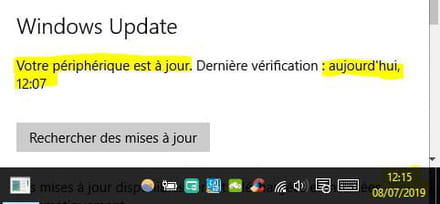


8 juil. 2019 à 13:21